win10开机壁纸怎么设置 Win10如何设置锁屏壁纸
更新时间:2024-04-29 17:53:05作者:xiaoliu
Win10作为目前最流行的操作系统之一,其开机壁纸和锁屏壁纸设置备受关注,想要个性化自己的电脑,选择一张喜欢的壁纸无疑是一个重要的步骤。Win10如何设置开机和锁屏壁纸呢?接下来我们就来详细介绍一下。Win10设置开机壁纸的方法非常简单,只需几个简单的步骤即可完成,让你的电脑焕然一新。而设置锁屏壁纸也同样轻松,让你在每次开机或解锁时都能看到自己喜欢的图片,提升电脑的个性化。赶紧行动起来,让你的Win10焕然一新吧!
具体方法:
1.右键点击桌面左下角的开始按钮,在弹出的菜单中选择“设置”菜单项。
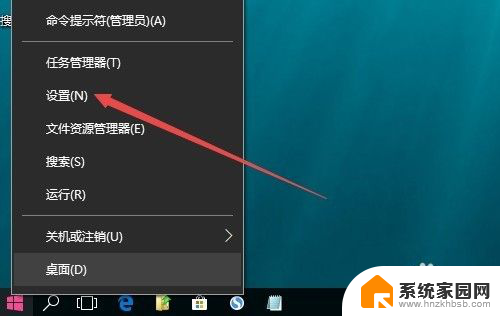
2.这时会打开Windows10设置窗口,点击窗口中的“个性化”图标。
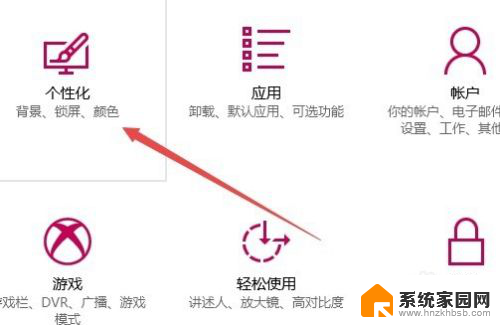
3.在打开的个性化窗口中,点击左侧边栏的“锁屏界面”菜单项。
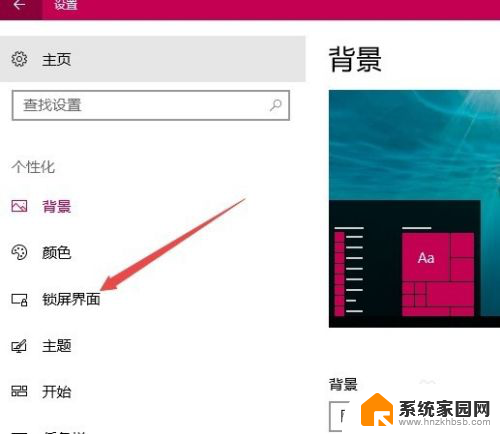
4.在右侧新打开的窗口中,点击背景下拉菜单。在弹出菜单中选择“图片”菜单项。
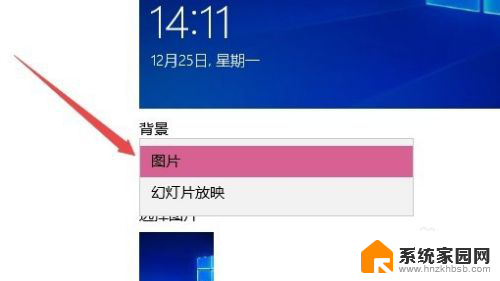
5.接着点击下面的“浏览”按钮,选择要设置为开机壁纸的图片。
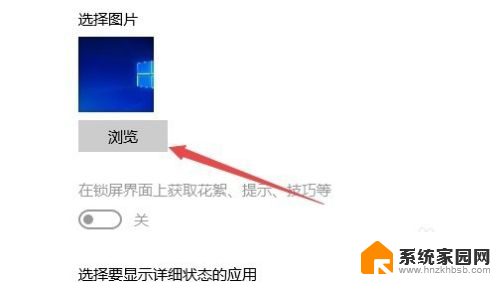
6.最后找到下面的“在登录屏幕上显示锁屏界面背景图片”一项,把其下的开关设置为“开”的状态。这样就可以把自己喜欢的图片设置为开机壁纸了。
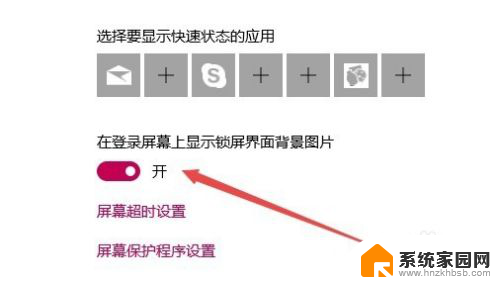
以上就是如何设置win10开机壁纸的全部内容,如果你遇到了同样的问题,可以参考本文中介绍的步骤进行修复,希望这对大家有所帮助。
win10开机壁纸怎么设置 Win10如何设置锁屏壁纸相关教程
- 咋设置锁屏壁纸 win10锁屏壁纸设置步骤
- 锁屏壁纸怎样打开 win10锁屏壁纸设置步骤
- 如何设置电脑开机壁纸 如何设置Win10开机壁纸
- windows锁屏壁纸怎么换 win10锁屏壁纸设置步骤
- 如何设置电脑屏保壁纸 win10怎样更换屏幕保护和锁屏壁纸
- 为什么设置锁屏壁纸显示不出来 WIN10锁屏壁纸幻灯片不显示
- 怎么改锁屏壁纸 win10锁屏壁纸设置方法
- window锁屏怎么设置 win10锁屏壁纸设置方法
- win10屏保壁纸 Win10电脑屏保壁纸设置教程
- windows10壁纸怎么删除 win10如何删除设置过的壁纸
- win10和win7怎样共享文件夹 Win10局域网共享问题彻底解决方法
- win10系统还原开机按什么键 电脑一键还原快捷键
- 怎么把一键锁屏添加到桌面 Win10系统桌面右键菜单锁屏快捷功能添加教程
- 打印机共享无法保存设置 win10共享打印机提示无法保存设置怎么解决
- win10电脑控制面板在哪里? win10系统控制面板怎么打开
- 电脑横屏怎么调成竖屏显示 win10怎么调整电脑屏幕方向
win10系统教程推荐
- 1 win10和win7怎样共享文件夹 Win10局域网共享问题彻底解决方法
- 2 win10设置桌面图标显示 win10桌面图标显示不全
- 3 电脑怎么看fps值 Win10怎么打开游戏fps显示
- 4 笔记本电脑声音驱动 Win10声卡驱动丢失怎么办
- 5 windows查看激活时间 win10系统激活时间怎么看
- 6 点键盘出现各种窗口 如何解决Win10按键盘弹出意外窗口问题
- 7 电脑屏保在哪里调整 Win10屏保设置教程
- 8 电脑连接外部显示器设置 win10笔记本连接外置显示器方法
- 9 win10右键开始菜单没反应 win10开始按钮右键点击没有反应怎么修复
- 10 win10添加中文简体美式键盘 Win10中文输入法添加美式键盘步骤